安装第三方powershell程序
Fluent Terminal
Fluent Terminal 是一款基于UWP和web技术的终端模拟器
特点
- PowerShell,CMD,Git,WSL或自定义外壳的终端
- 内置对SSH和Mosh连接的支持
- 支持选项卡和多个窗口(类似浏览器)
- 主题和外观配置(导入导出主题)
- 自定义命令快捷键
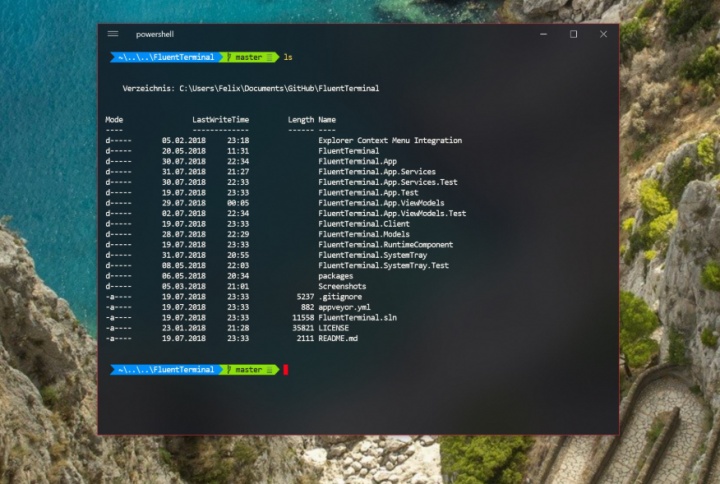
Github仓库地址: Fluent Terminal
安装 Fluent Terminal
点击上述链接,从github仓库获取最新安装源码,解压
- 安装证书
- 运行安装指令

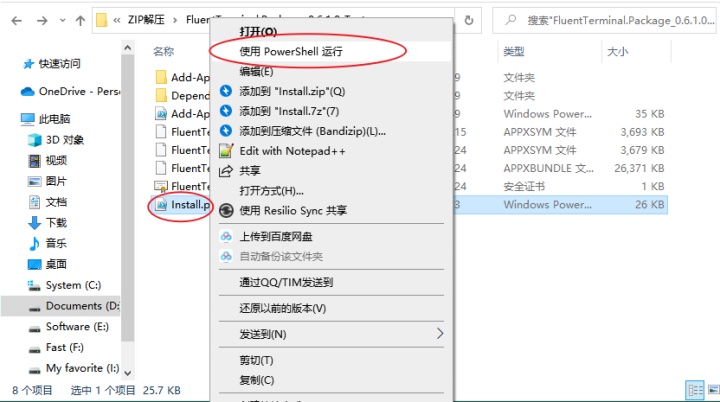
安装 oh my posh
以管理员身份打开powershell 执行以下命令,询问 Yes/No,一律输入 Y 确认
//设置可执行的任意脚本
Set-ExecutionPolicy Bypass
//安装 posh-git
Install-Module posh-git -Scope CurrentUser
//安装 oh my posh
Install-Module oh-my-posh -Scope CurrentUser
//启用
Import-Module oh-my-posh
安装 scoop
scoop 是 Windows 平台上体验最好的「包管理器」
环境要求:
1、Windows 版本不低于 Windows 7
2、Windows 中的 PowerShell 版本不低于 PowerShell 3
3、你能 正常、快速 的访问 GitHub 并下载上面的资源
4、你的 Windows 用户名为英文(Windows 用户环境变量中路径值不支持中文字符)
执行命令
#在powershell中以管理员身份执行命令,保证允许本地脚本的执行
set-executionpolicy remotesigned -scope currentuser
# 安装scoop,此过程千万不要退出
iex (new-object net.webclient).downloadstring('https://get.scoop.sh')
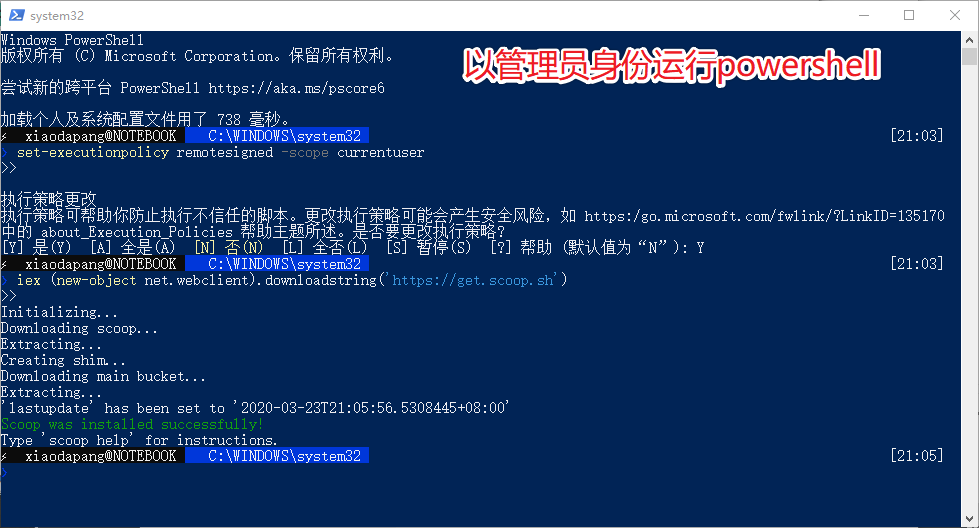
- 验证是否安装成功:输入
scoop help,如果输出很说scoop命令,说明安装成功,日后如果忘记命令,可使用这个命令参考说明
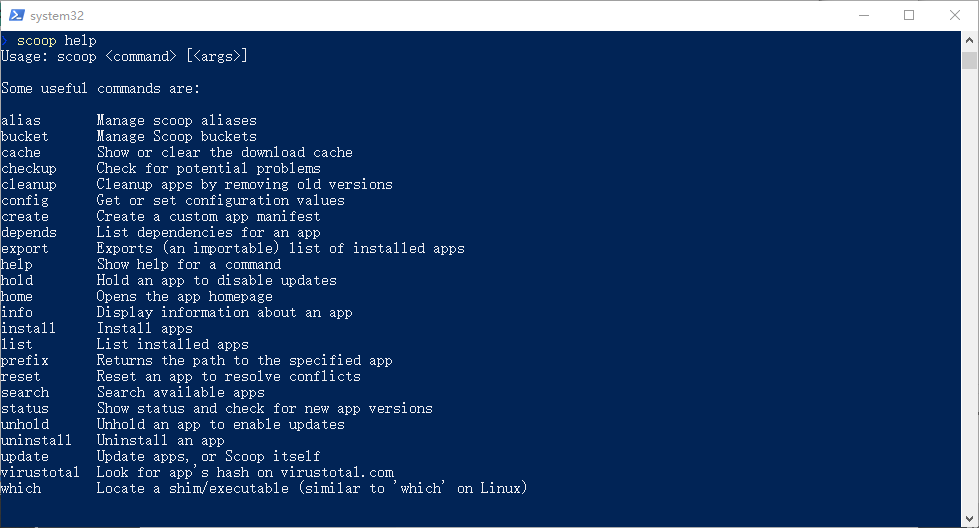
- 配置用户样式
# 1、设置 Powershell 的 profile
if (!(Test-Path -Path $PROFILE )) { New-Item -Type File -Path $PROFILE -Force }
# 2、打开该配置文件
notepad $PROFILE
# 3、复制以下内容到配置文件保存
Import-Module posh-git
Import-Module oh-my-posh
Set-Theme Paradox #主题

注意:如果需要更换样式,将set-theme后面的主题名称改成你想要的即可,在命令行输入 set-theme 最后重启 Fluent Terminal 查看效果
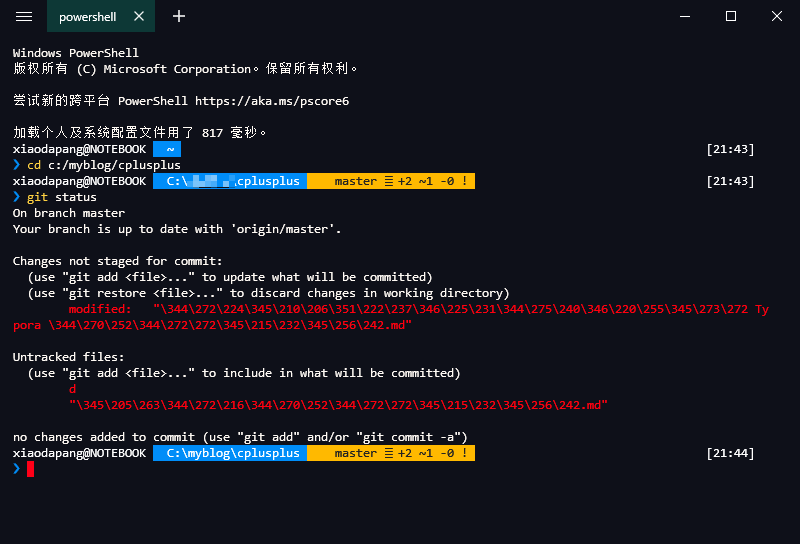
问题 上述图片中还有一个文件名为中文时,出现中文乱码的问题,经查证,是
git status命令查看有改动但未提交的文件时总只显示数字串,显示不出中文文件名。原因: 在默认设置下,中文文件名在工作区状态输出,中文名不能正确显示,而是显示为八进制的字符编码。
解决方法: 将git 配置文件 core.quotepath项设置为false。 quotepath表示引用路径,加上--global表示全局配置
git bash 终端输入命令,搞定!!!
git config --global core.quotepath false
- 如果已经配置好 git环境变量,直接在poweshell中输入 git命令 也可以

安装 powershell 配色方案
安装配色工具 colortool
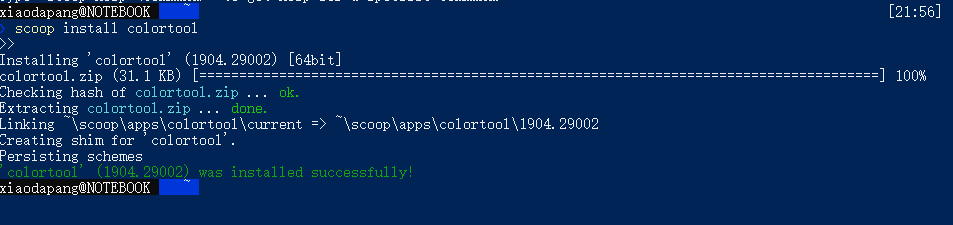
此方法未成功,暂时放弃
解决办法:下载配色方案配置文件
itemcolors仓库 将schemes文件夹全部下载下来解压
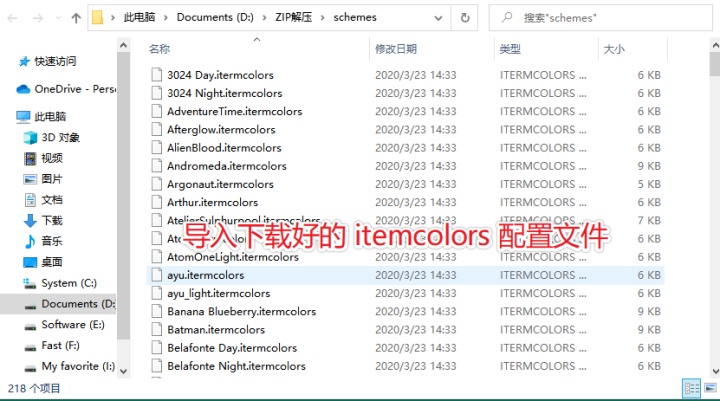
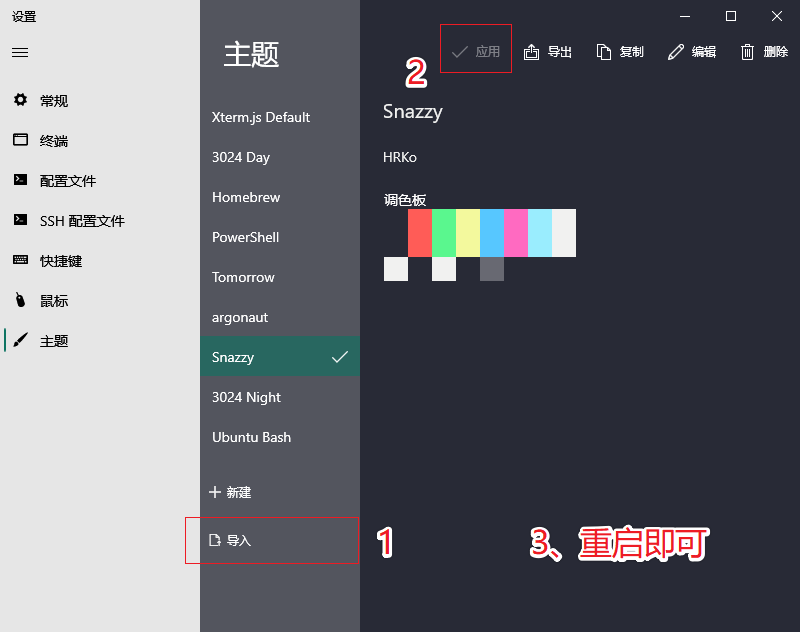
去除powershell版权信息
左上角进入设置,添加一个参数即可-NoLogo
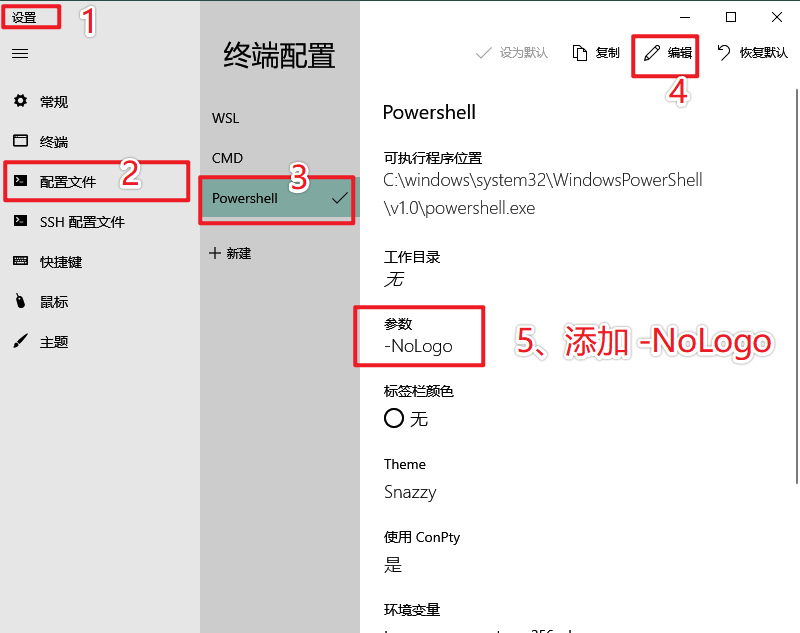
- 测试
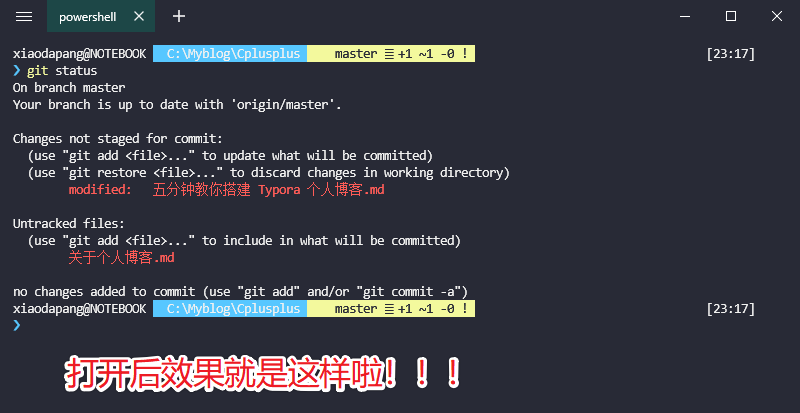
进阶
- 设置背景:
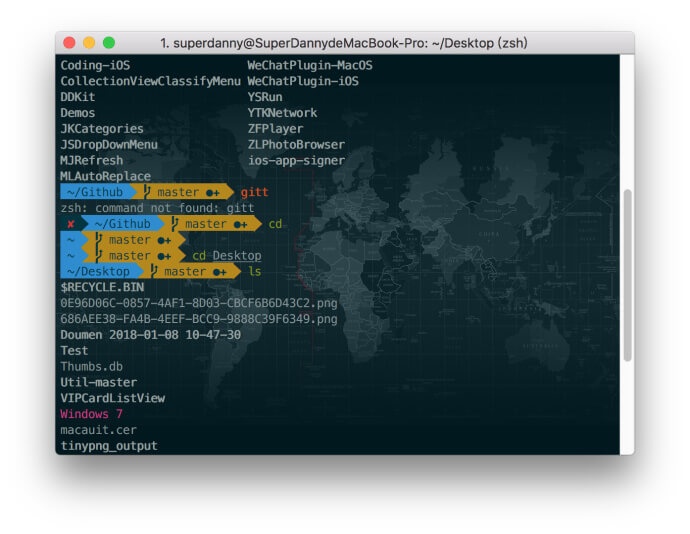
- 设置背景透明度
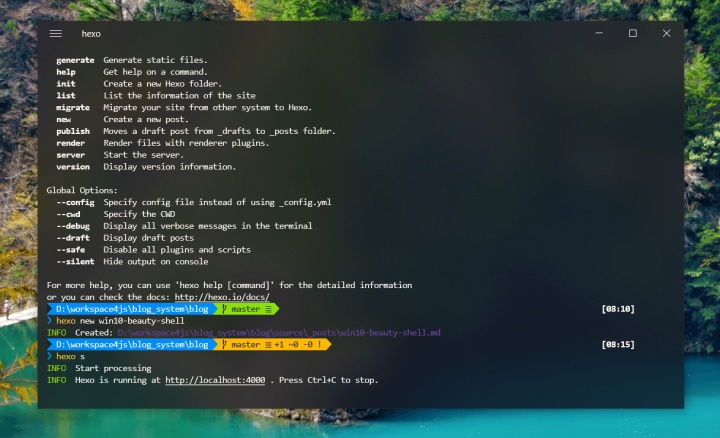
我的要求没有这么高,能美化到这个程度已经可以满足我的要求了,到此不再往下测试了!!!
总结
- scoop安装失败
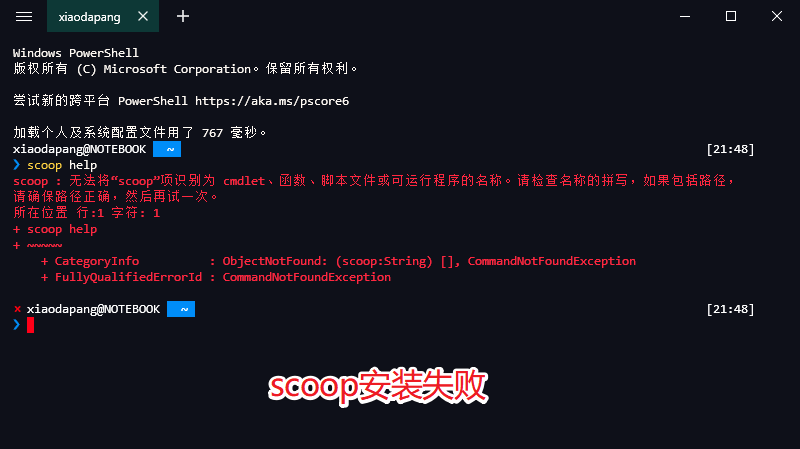
- 进入scoop安装目录,比如我的是
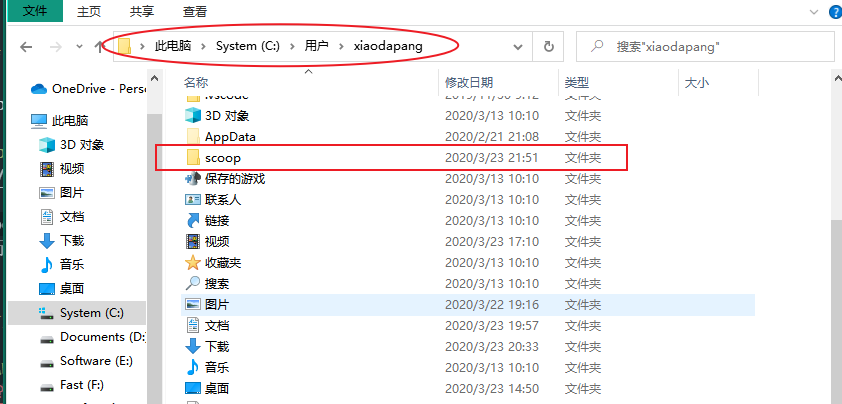
- 右键进入powershell,依次运行以下命令:
scoop uninstall scoop
Set-ExecutionPolicy RemoteSigned -scope CurrentUser
iwr -useb get.scoop.sh | iex
如果上面第一句不成功,直接强制将scoop文件夹删除即可
- 总的过程很简单,安装
Fluent Terminal,安装on my posh,安装scoop安装powershell配色配置文件,中间过程还是比较曲折,但也是值得的。 - 工欲善其事,必先利其器。到此,在这个终端内可以分别执行cmd、powershell、git指令。
Enjoy
参考文章
- 美化Windows系统的终端
- Scoop 管理你的 Windows 软件
- vscode快捷键 助记如何在win10上打造一个漂亮的终端用
- 版权声明:本文为原创文章,版权归本博客所有,转载请注明出处!
- 所有原创文章采用 知识共享署名-非商业性使用 4.0 国际许可协议 进行许可
- 我的个人博客:肖大胖的日常 https://www.betterman.xyz




















 360
360

 被折叠的 条评论
为什么被折叠?
被折叠的 条评论
为什么被折叠?








